initramfs — файловая система оперативной памяти, которая используется для начального запуска операционных систем на базе ядра Linux. При установке ОС все библиотеки, утилиты и конфигурационные файлы сжимаются в архив, после чего передаются указанной файловой системой в загрузчик, где и продолжается старт системы. Иногда пользователи дистрибутива Ubuntu сталкиваются с тем, что при включении компьютера они попадают в консоль управления именно этой ФС без возможности дальнейшей загрузки системы. Связано это с повреждением потока запуска и восстанавливается достаточно простым методом.
Исправляем ошибку с загрузкой в initramfs при запуске Ubuntu
В большинстве случаев рассматриваемая проблема связана со сбоем в одном из суперблоков, и при попытке выхода из initramfs через команду exit появляется надпись следующего содержания:
exit /dev/mapper/ubuntu--vg-root contains a file system with errors, check forced. Inodes that were part of a corrupted orphan linked list found. /dev/mapper/ubuntu-vg-root: UNEXPECTED INCONSISTENCY; Run fsck MANUALLY. (ie, without -a or -p options) fsck exited with status code 4. The root file system on /dev/mapper/ubuntu--vg-root requires manual fsck.
При возникновении подобной ситуации лучшим методом исправления проблему будет восстановление работы суперблока, а сделать это можно следующим образом:
- Загрузите ISO-образ с такой же версией Ubuntu, как установлена на компьютере, с официального сайта и создайте загрузочную флешку. Детальнее об этой процедуре вы можете узнать в другой нашей статье по следующей ссылке.
- При запуске ОС выберите загрузку с флешки, и при отображении окна инсталляции переходите в режим «Try Ubuntu».
- Здесь отобразится стандартный графический интерфейс. Откройте меню и двойным щелчком ЛКМ по иконке запустите приложение «Терминал». Делается это также зажатием комбинации клавиш Ctrl + Alt + T.
- Узнайте номер системного раздела жесткого диска с установленной системой, введя команду
sudo fdisk -l|grep Linux|grep -Ev 'swap'. - В новой строке вы увидите обозначение, например /dev/sda1. Запомните его, ведь в дальнейшем это потребуется для исправления ошибки.
- Запустите процедуру перечисления всех существующих суперблоков, указав
sudo dumpe2fs /dev/sda1 | grep superblock. В каждом суперблоке хранится определенное количество метаданных файловой системы, поэтому сбои в их работе и провоцируют отказ загрузки ОС. - В новых строках после активации команды отобразится список всех присутствующих в разделе суперблоков.
- Возьмите за пример любой блок, например, первый. С его помощью будет производиться восстановление ФС. Запуск этой операции осуществляется после ввода
sudo fsck -b 32768 /dev/sda1 -y, где 32768 — номер суперблока, а /dev/sda1 — необходимый раздел жесткого диска.Благодаря опции -y все изменения будут автоматически приниматься, и при успешном завершении процесса на экране отобразится следующее уведомление:
fsck 1.40.2 (12-Jul-2007) e2fsck 1.40.2 (12-Jul-2007) /dev/sda1 was not cleanly unmounted, check forced. Pass 1: Checking inodes, blocks, and sizes Pass 2: Checking directory structure Pass 3: Checking directory connectivity Pass 4: Checking reference counts Pass 5: Checking group summary information Free blocks count wrong for group #241 (32254, counted=32253). Fix? yes Free blocks count wrong for group #362 (32254, counted=32248). Fix? yes Free blocks count wrong for group #368 (32254, counted=27774). Fix? yes .......... /dev/sda1: ***** FILE SYSTEM WAS MODIFIED ***** /dev/sda1: 59586/30539776 files (0.6% non-contiguous), 3604682/61059048 blocks - Осталось смонтировать системный раздел
sudo mount /dev/sda1 /mnt. - Далее перейдите в него через
cd /mnt, чтобы все команды выполнялись непосредственно из самого каталога. - Просмотрите содержимое ФС через
sudo mkdir test ls -l. Успешное выполнение этой операции говорит о том, что восстановление прошло удачно и можно перезапускать ОС.
Подробнее: Инструкция по созданию загрузочной флешки с Ubuntu
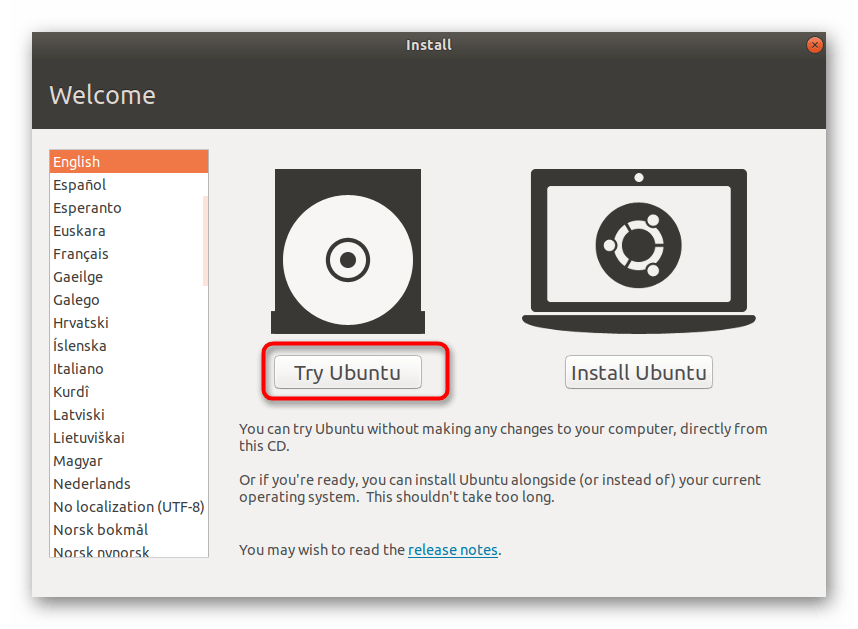
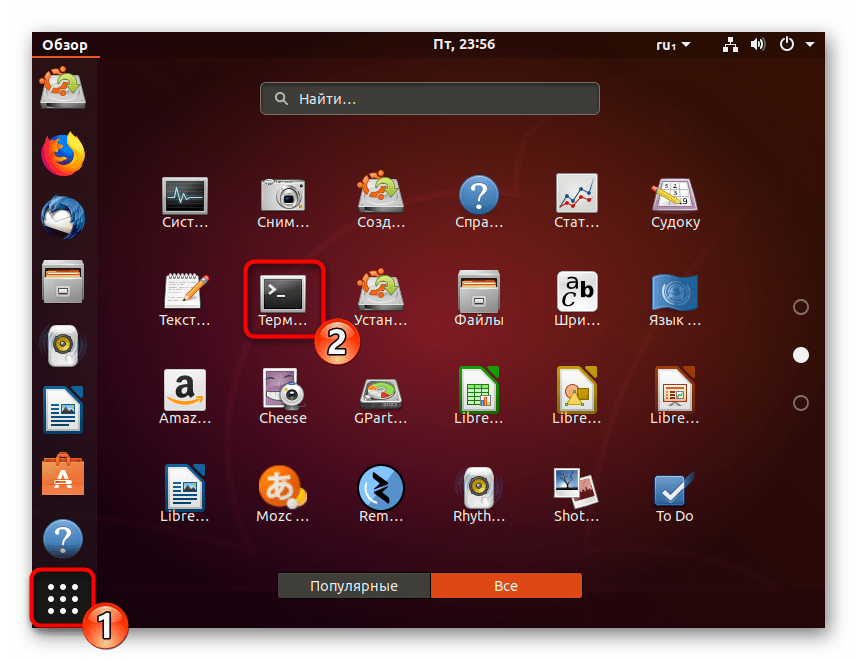
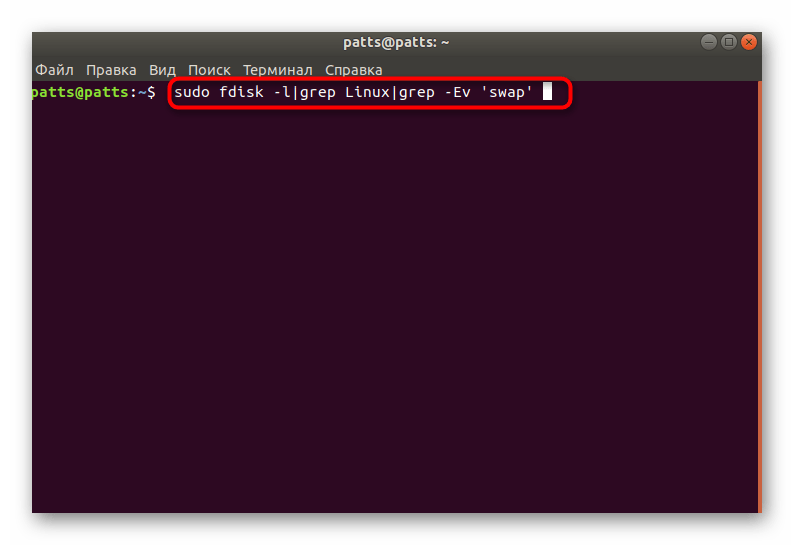
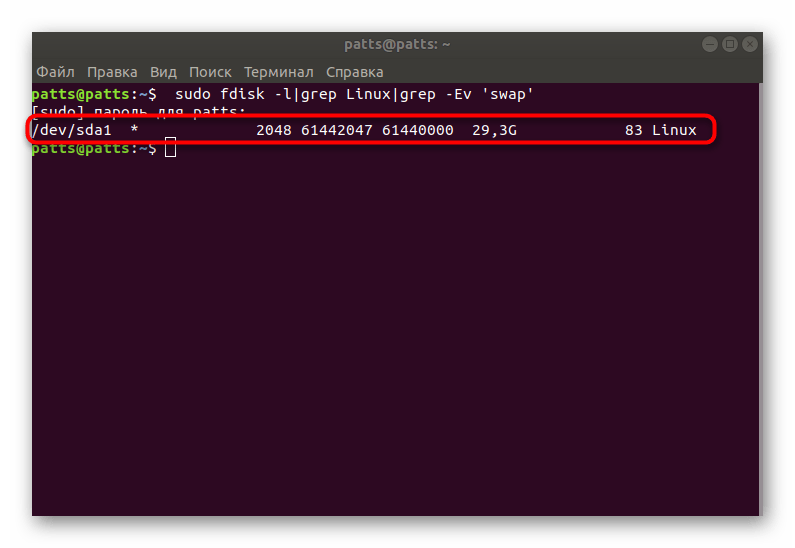


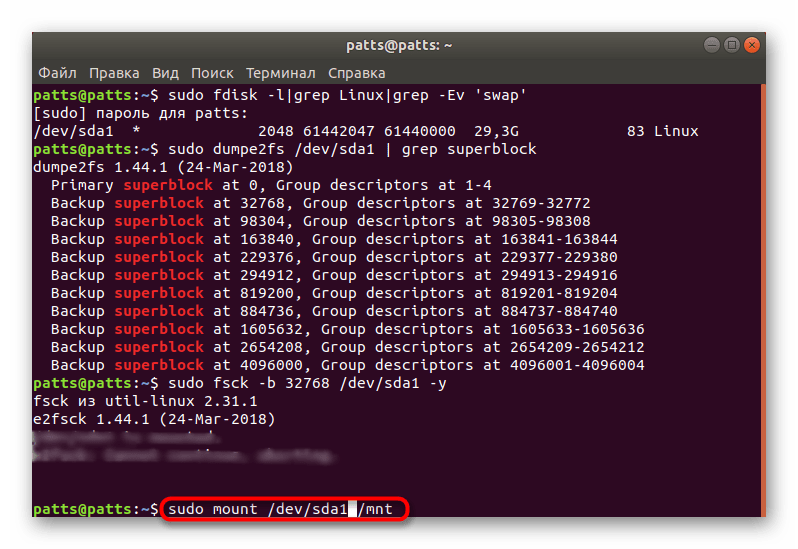
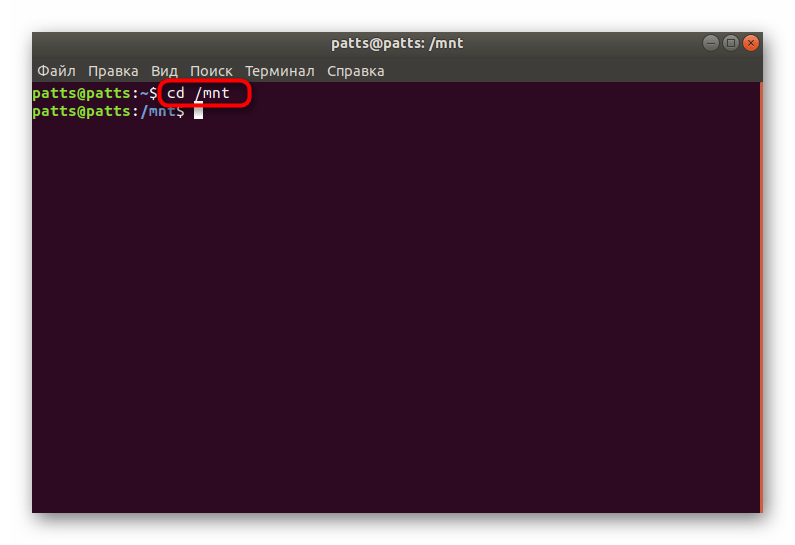
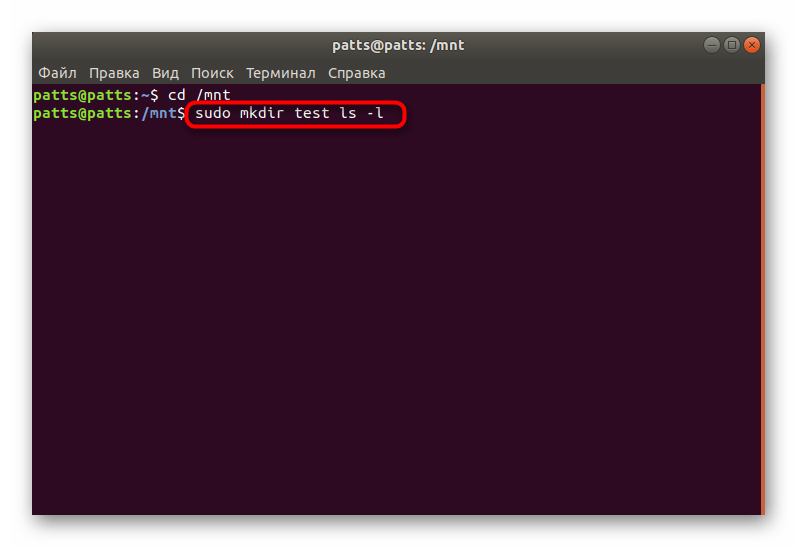
Иногда даже после успешного исправления рассмотренной проблемы юзеры сталкиваются с ошибками при запуске операционной системы. Чаще всего они связаны с поломкой стандартного загрузчика GRUB. Поэтому придется дополнительно восстановить и этот стандартный компонент. Развернутое руководство о том, как выполняется поставленная задача через Boot-Repair, ищите в материале далее.
Читайте также: Восстановление загрузчика GRUB через Boot-Repair в Ubuntu
По завершении всех процедур флешка с LiveCD Ubuntu вам больше не понадобится. Если возникло желание ее отформатировать и использовать далее для своих целей, советуем ознакомиться с отдельной нашей статьей по проведению этой операции.
Читайте также: Форматирование флешки в Linux
Сегодня мы рассказали о самом популярном решении неполадки с загрузкой в initramfs, однако это не означает, что приведенный способ является универсальным. В случае возникновения ошибки другого характера опишите ее в комментариях, а мы постараемся предоставить правильное решение этой ситуации.
 Наша группа в TelegramПолезные советы и помощь
Наша группа в TelegramПолезные советы и помощь
 lumpics.ru
lumpics.ru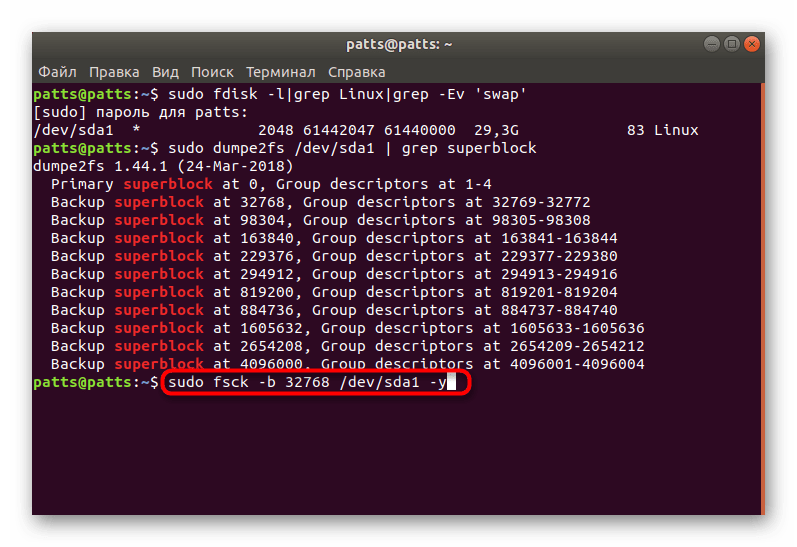
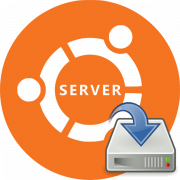

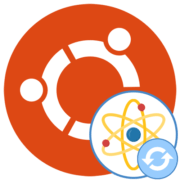

Если есть решение этой проблемы, дайте хотя бы на него ссылку, я не могу найти! Спасибо!
После посещения виндовс, при заходе в линукс, выдаёт initramfs. Исправляется проще вашего, просто загружаешься с лайф-диска, запускаешь Gparted и ремонтируешь линуксовские разделы. Но это не выход! Каждый раз после захода в винду, загружаться через USB-Лайф. Как сделать, чтоб винда не портила загрузку??? При выходе с винды, она пишет: схем-табле-ческ! Как исключить этот процесс при выходе с неё???
Помогло:
sudo fsck /dev/sda1 -y
Системный рздел у меня на sda1.
Это сработало,спасибо!!
Мне данные манипуляции не помогли, только время потратил.
А вот при появлении initramfs
ввел команду: fsck -y /dev/mapper/ubuntu—vg-root
перезагрузил и все заработало
О, спасибо! Статья не помогла. А вот Ваш совет помог. Только путь у меня немного отличался. Поправил путь и наконец-то загрузился.
Спасибо!
Аналогичная проблема как у Андрея.
Стоят две ОС — W10 и Linux Mint 19 на разных дисках. После установки Linux Mint легко загружается и работает, но стоит загрузиться W10, после перезагрузиться в Linux, сразу появляется Initfrafs.
Пользовался инструкцией, выдает кучу ошибок, вроде вылечивается. Но при повторении процесса: W10 — Linux проблема остается. Windows как то повреждает?
Здравствуйте, Аноним. В этом случае, скорее всего, проблема заключается со сбитым загрузчиком Windows 10. Восстановить его можно через командную строку, о чем более детально читайте в другой статье на нашем сайте по ссылке ниже.
Подробнее: Восстановление загрузчика Windows 10 через «Командную строку»
У меня нередко появляется такая ошибка. Я пишу exit
Потом просто перезагружаю компьютер ++ REISUB
и загрузка происходит в нормальном режиме
После ввода указанных вами команд всё починилось и система linuxmint-19.1-cinnamon-64bit заработала, но ненадолго. Перезагружала и выключала несколько раз, а потом опять появилась ошибка initramfs. Чинила три раза и сейчас жду, когда опять всё отрубится.
После ввода команды: sudo mkdir test ls -l
пишет: mkdir: invalid option — ‘l’
Try ‘mkdir —help’ for more information.
Помогите! Что ещё можно сделать?
В статье, по всей видимости, опечатка. Команда «sudo mkdir test ls -l» не может быть выполнена. Вероятно, пропущена «точка с запятой» между test и ls. Если вставить «точку с запятой», то логика выполнения этой команды будет в том, что в каталоге mnt, к которому подмонтирована файловая система /dev/sda1, командой «mkdir test» будет создан подкаталог test, а затем выполнена команда просмотра содержимого каталога «ls -l».
проделам такую манипуляцию с флешки убунта 14 и спас минт 18 который не грузился..спасибо
После установки и перезагрузки вылазит initramfs,после команды exit отвечает что то вроде не смог выгрузить систему из /Dev/sda5 и ещё что то прикреплю скрин до и после команды . при установке диск был отформатирован и разбит автоматически (для новичков) два раздела sda1 /boot это журнал и sda5 это все остальное. диск отдельный 500gb grub ставил на него же ,совсех ХЗ что делать ( подскажите как это все привести в норму
Здравствуйте, Андрей. Уточните, пожалуйста, устанавливаете ли Вы Ubuntu поверх Windows? Сразу уточню, что такая проблема чаще всего появляется, если операционная система была установлена на жесткий диск, который является частью массива RAID или включает шифрование данных. Инсталляция Ubuntu на такие накопители не является возможной. Убедитесь в том, что все параметры инсталляции соответствуют требованиям. Попробуйте переустановить Убунту, оставив все параметры по умолчанию.
Установлен win10 ,на другой диск,на этом диске раньше стоял kali linux ,я не как его не удалял ,просто через консоль виндовс очистил диск
Тогда попробуйте просто выполнить форматирование и повторно установить Ubuntu.
Виктор ,я пробовал и не 1 раз ,далее я пробовал вариант с восстановлением суперблоков из под live usb и нет ,я пробовал в настройках загрузщика grub через E все возможные директории,а так же пробовал поставить на другой диск на котором установлена win 10 предварительно создав не отформатированный чистый раздел,и это не помогло ,в итоге я очередной раз отформатировал диск и попробовал поставить тот kali linux что там стоял ранее, и снова та же ошибка но теперь. Уже и здесь ,я немогу понять причину ,дело в файловой системе диска или он как то физически поврежден,а может это всё-таки grub ?
может ли linux запуститься с флешки (не лайф сд) без жёсткого диска на компе? На компах с жёстким диском у меня запускается спокойно. Без ж/д …=initramfs